Hoe maak je een back-up van WhatsApp naar Google Drive in 2022
Back-ups zijn uiterst belangrijk, vooral als je het soort persoon bent dat altijd zijn telefoon lijkt te verliezen of kapot te maken. Wanneer je maak een backup van uw gegevens, uploadt u er in feite een kopie van naar de cloud die u kunt openen wanneer dat nodig is.
Een van de dingen die u moet overwegen om een back-up te maken, is: je WhatsApp-gegevens. Als een van de meest populaire berichten-apps ter wereld, is het niet meer dan normaal dat veel mensen deze app gebruiken om met anderen te communiceren. Door een back-up van deze gegevens te maken, zorgt u ervoor dat zelfs in de ergste gevallen, je hebt altijd toegang tot al je gesprekken.
Bent u klaar om nu een back-up van uw gegevens te maken? Hier is onze eenvoudige handleiding voor het maken van een back-up van WhatsApp naar Google Drive!
Inhoud
Back-up van WhatsApp-gegevens naar Google Drive
Een back-up van uw gegevens maken naar Google Drive is heel gemakkelijk. Houd er echter rekening mee dat deze gids werkt alleen op de Android-versie van WhatsApp.
Als je een iOS-apparaat hebt, zoals een iPhone, iPad of iPod, u kunt Google Drive niet gebruiken om een back-up van uw gegevens te maken. De enige optie voor iOS-apparaten is om een back-up te maken via iCloud.
Zonder verder oponthoud, hier is een stap-voor-stap handleiding om een back-up van uw WhatsApp-gegevens te maken.
- Open WhatsApp op je Android toestel.
- Selecteer in het startscherm van de app de kebab icoon in de rechterbovenhoek.

3. Er verschijnt een nieuw vervolgkeuzemenu. Tik op Instellingen.

4. Tik vervolgens op chats, waar u het thema en de achtergrond van uw chatboxen kunt bewerken en uw chatgeschiedenis kunt bekijken.

5. Je komt in een nieuw scherm. Klik op de voorlaatste optie, genaamd Chatback-up, aan de onderkant.

6. Hier kunt u uw kiezen back-up instellingen. U kunt op elke optie tikken om de instellingen eerst aan te passen voordat u de back-up maakt. U kunt er bijvoorbeeld voor kiezen om video’s op te nemen, de back-ups te plannen, het Google-account te kiezen dat u wilt gebruiken en te beslissen of u een back-up wilt maken via alleen wifi of mobiele data.
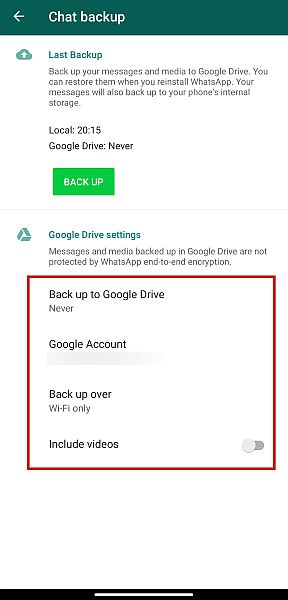
7. Je hoeft de twee andere opties niet altijd te wijzigen, tenzij je geen wifi hebt en je video’s wilt opnemen, maar zorg ervoor dat je iets selecteert voor ‘Back-up naar Google Drive’ en Google account. Als u niets selecteert voor deze twee opties, zal het klikken op de back-upknop niets doen.

8. Als je klaar bent, klik je gewoon op Een back-up.

Bekijk ook deze video:
Kunt u WhatsApp-back-up van Google Drive op pc lezen?
Nu vraag je je misschien af hoe je WhatsApp-back-up van Google Drive op pc kunt lezen. Helaas, dat kan niet.
Hoewel je een WhatsApp-back-upbestand kunt maken in je Google-account, is het end-to-end gecodeerd. Encryptie maakt gegevens onleesbaar dus het kan niet worden aangetast.
Je kunt lees WhatsApp-back-upgegevens alleen door uw chats te herstellen naar uw WhatsApp-account.
Als je om wat voor reden dan ook je WhatsApp-gegevens echt in Google Drive wilt zien, hier is hoe het te doen:
- Ga naar drive.google.com.
- Klik op de tandwiel icoon aan de rechterkant en klik Instellingen.

- Klik Apps beheren.

- Blader naar beneden naar WhatsApp Messenger.
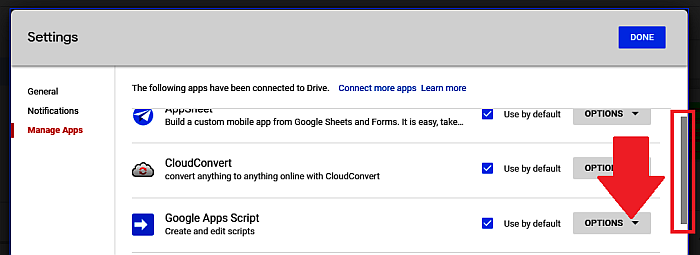
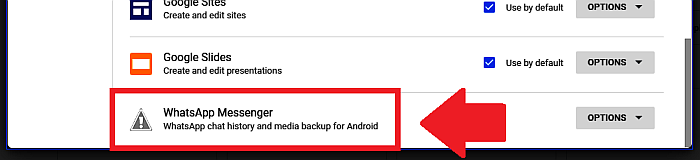
Als u klikt Opties, kunt u uw WhatsApp loskoppelen van uw Drive. En nogmaals, jij heeft geen toegang WhatsApp back-upgegevens op Google Drive op pc.
FAQs
Maakt WhatsApp een back-up naar Google Drive?
WhatsApp maakt wel een back-up van gegevens naar Google Drive. Tik hiervoor eerst op het kebabpictogram. Tik vervolgens op Instellingen. Ga naar chats > Chatback-up. Kraan Back-up maken naar Google Drive en selecteer een frequentie. Selecteer vervolgens een Google-account. Als je hebt geselecteerd Alleen als ik op ‘Back-up’ tik, tik Een back-up.
Waar kan ik mijn WhatsApp-back-up vinden in Google Drive?
Je kunt je WhatsApp-back-upinstellingen vinden in Google Drive in Beheerde apps. Ga naar drive.google.com. Klik op de tandwiel icoon rechtsboven en klik op Instellingen > Apps beheren. Scroll naar beneden om te zien WhatsApp Messenger. Houd er rekening mee dat u uw WhatsApp-back-ups op Google Drive niet kunt lezen.
Hoe kan ik WhatsApp-back-up in Google Drive lezen zonder WhatsApp?
Je kunt een WhatsApp-back-up niet lezen in Google Drive, omdat deze end-to-end versleuteld is. Versleuteling is een beveiligingsmaatregel die gegevens onleesbaar maakt.
Laatste woorden
Nu kunt u op elk gewenst moment een back-up van WhatsApp naar Google Drive maken! Je kunt zelfs instellen automatische back-ups als u er zeker van wilt zijn dat uw gegevens altijd veilig in de cloud staan.
Hiermee kun je er zeker van zijn dat je alle gesprekken die je op WhatsApp hebt kunt herstellen, zelfs als je je apparaat kwijtraakt of kapot maakt. En als u een upgrade uitvoert naar een nieuw apparaat, ook al is het naar een iPhone? Geen probleem – uw Google Drive-back-up is er om te redden. Je kan zelfs gebruik het om je WhatsApp-gegevens over te zetten naar iCloud.
En als u vanaf de iPhone terugschakelt naar Android, kunt u altijd herstel je WhatsApp van iCloud naar Android zonder gedoe!
Vraagt u zich af hoe u de back-up kunt uitschakelen? Lees hier over hoe u Google Drive-back-up kunt stoppen.
Vond je dit artikel leuk? Laat ons je mening weten in de reacties hieronder!
Laatste artikels